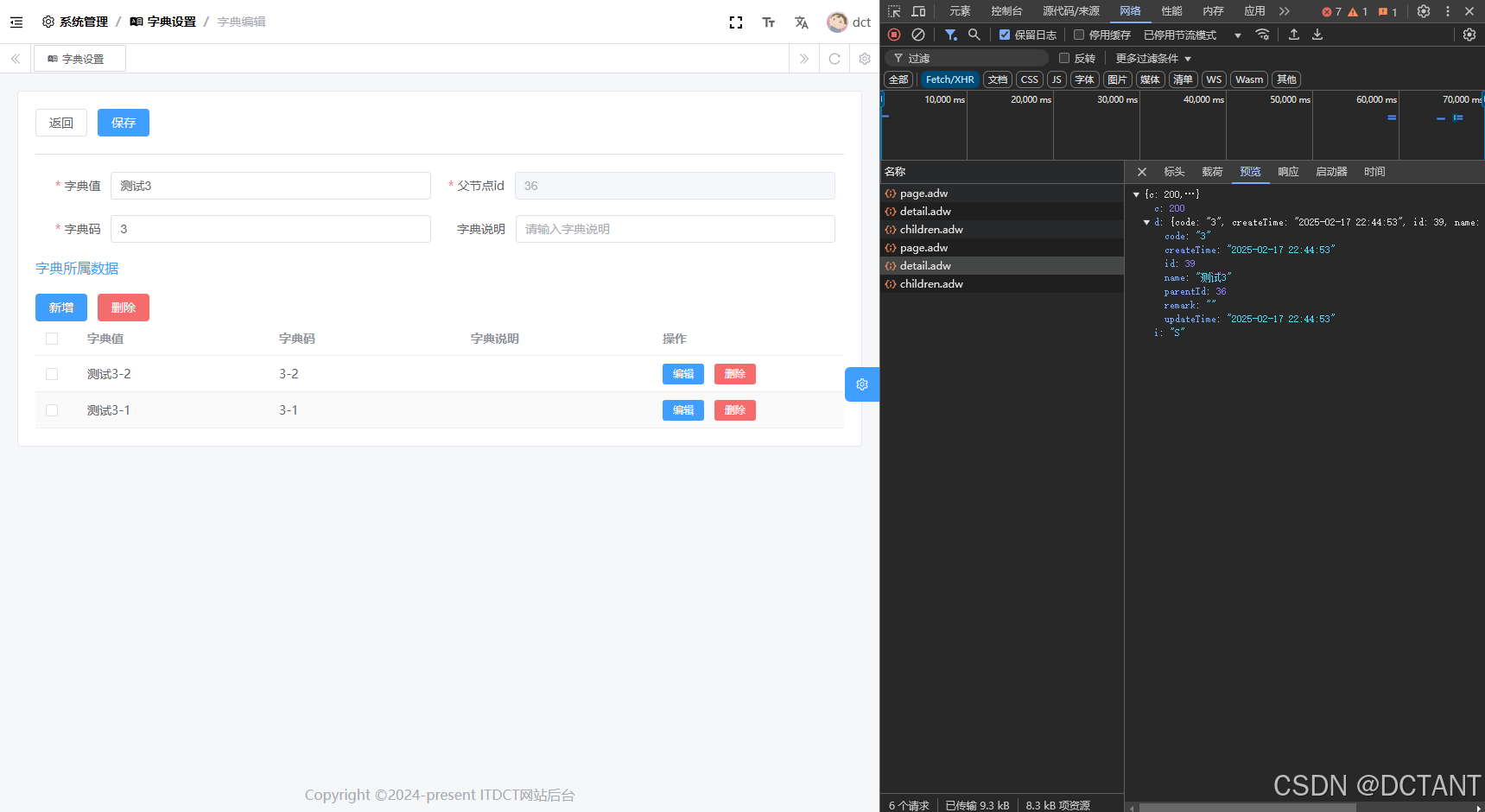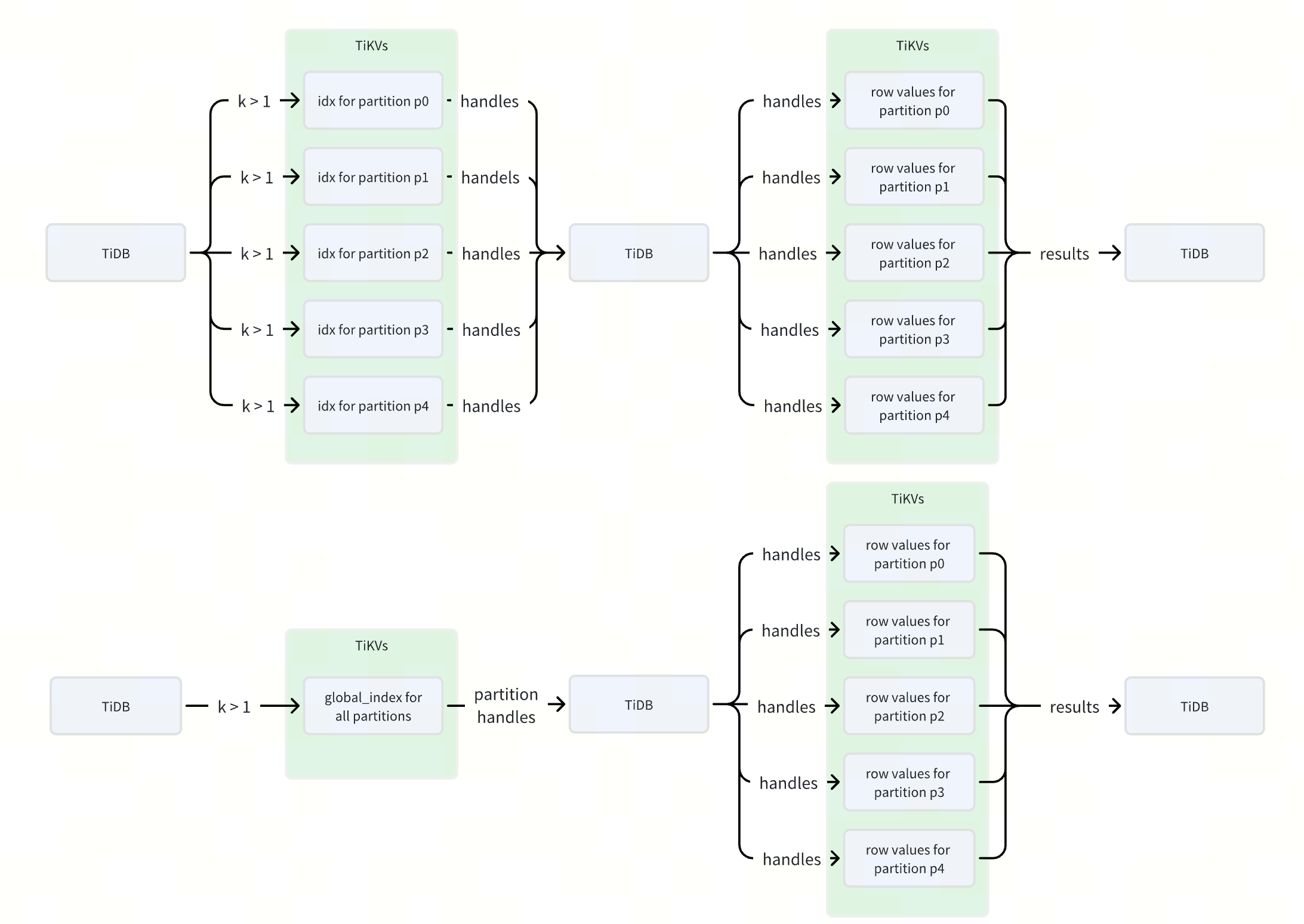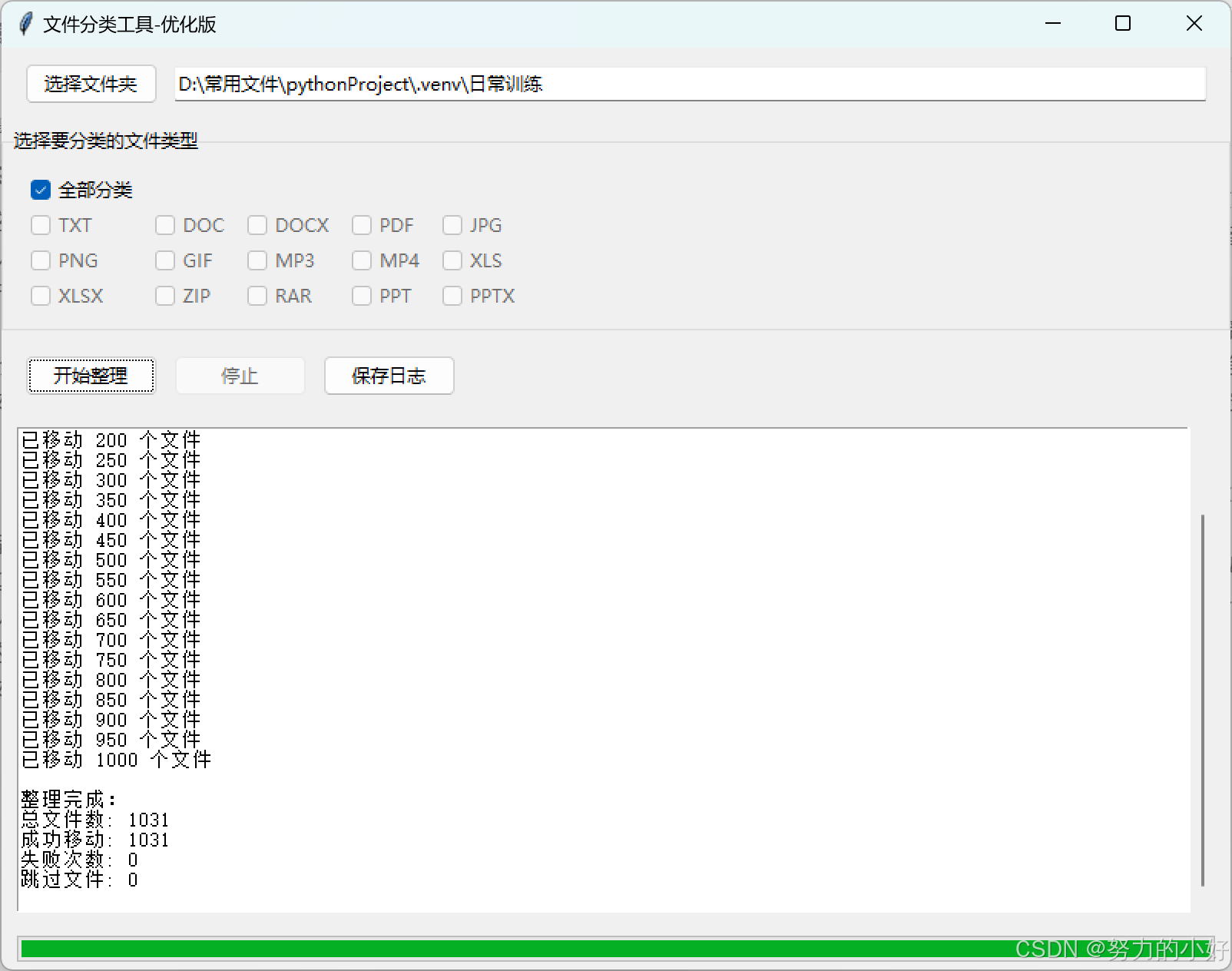前言
为什么要在word中接入大模型呢?
个人觉得最大的意义就是不用来回切换与复制粘贴了吧。
今天分享一下昨天实践的在word中接入大模型的教程。
在word中接入大模型最简单的方式就是使用vba。
vba代码要做的事,拆分一下就是:
- 获取用户选中的文本,未选择弹窗提示。
- 向大模型API接口发送一个Post请求。
- 解析返回的json数据,获取content的内容。
- 为了用户体验,打造假流式效果。
效果

实践
第一步:获取用户选中的文本,未选择弹窗提示。
vba代码:
Sub GetSelectedText()Dim selectedText As StringIf Selection.Type = wdSelectionIP Then ' 如果是插入点(光标闪烁),则未选择文本MsgBox "未选中任何文本!请先选择文本。", vbExclamationElseselectedText = Selection.TextIf Trim(selectedText) = "" Then ' 再次检查 Trim 后的文本是否为空,以防用户只选择了空格MsgBox "未选中任何文本!请先选择文本。", vbExclamationElseMsgBox "选中的文本是: " & selectedTextEnd IfEnd If
End Sub
效果:


第二步:向大模型API接口发送一个Post请求。
在第一步中获取的文本大概率会包含换行符,如果没有去掉,在发送请求的时候会报错,因此第一步的完整代码还需要包括去除换行符的部分,完整代码如下所示:
Dim selectedText As StringIf Selection.Type = wdSelectionIP Then ' 如果是插入点(光标闪烁),则未选择文本MsgBox "未选中任何文本!请先选择文本。", vbExclamationElseselectedText = Selection.TextIf Trim(selectedText) = "" Then ' 再次检查 Trim 后的文本是否为空,以防用户只选择了空格MsgBox "未选中任何文本!请先选择文本。", vbExclamationElse' **** 在这里添加删除换行符的代码 ****selectedText = Replace(selectedText, Chr(13), "") ' 删除回车符 (CR)selectedText = Replace(selectedText, Chr(10), "") ' 删除换行符 (LF)End IfEnd If
在vba中发送Post,可以使用MSXML2.XMLHTTP,代码如下:
API = "https://api.siliconflow.cn/v1/chat/completions"inputText = selectedTextSendTxt = "{""model"": ""meta-llama/Llama-3.3-70B-Instruct"", ""messages"": [{""role"":""system"", ""content"":""你是一个word助手,直接输出文本,不要用md格式。""}, {""role"":""user"", ""content"":""" & inputText & """}], ""stream"": false}"'MsgBox SendTxt, vbExclamation'Selection.TypeText Text:=SendTxtapi_key = "sk-xxx"Set Http = CreateObject("MSXML2.XMLHTTP")With Http.Open "POST", API, False.setRequestHeader "Content-Type", "application/json".setRequestHeader "Authorization", "Bearer " & api_key.send SendTxtstatus_code = .Statusresponse = .responseTextEnd With
这里使用的是硅基流动的平台,使用其它平台需要修改的地方为API接口地址、模型名称与对应的api_key。
第三步:解析返回的json数据,获取content的内容。
为方便起见,我使用的是正则表达式进行content内容的提取。
代码如下所示:
Dim regExp As Object
Set regExp = CreateObject("VBScript.RegExp")regExp.Pattern = """content"":""([^""]*)"""regExp.Global = TrueDim matches As Object
Set matches = regExp.Execute(response)Dim content As String
content = matches(0).SubMatches(0)
第四步:为了用户体验,打造假流式效果。
为了不覆盖选中的内容,需要移动光标。然后为了用户体验,打造假流式效果。
代码如下所示:
Selection.MoveDown Unit:=wdLine, Count:=1Selection.TypeParagraph ' 插入一个新段落,确保在下一行开始For i = 1 To Len(content)Dim char As Stringchar = Mid(content, i, 1)Selection.TypeText Text:=charDim startTime As SinglestartTime = TimerDo While Timer < startTime + 0.02DoEventsLoopNext i
直接使用我分享的插件
感兴趣的朋友,可以根据我的分享,直接去写一下。但是很多朋友对vba可能不感兴趣,只是想在word中直接使用。
接下来我将手把手分享,如何使用我分享的插件。
首先关注公众号“小铭同学的AI工具学习记录”,发送“Word插件”,即可获取word插件。
第一步:获取大模型的API Key。
这里根据大家自己使用的大模型平台而定。
如果没有使用过,我比较推荐硅基流动这个平台,新用户注册有14元永久额度,很多其它平台额度都是有期限的。
邀请链接:https://cloud.siliconflow.cn/i/Ia3zOSCU。
注册完成之后,点击API密钥,新建一个API密钥。

模型名称在模型广场可以复制,比较推荐的是:deepseek-ai/DeepSeek-R1、deepseek-ai/DeepSeek-V3、meta-llama/Llama-3.3-70B-Instruct、Qwen/Qwen2.5-72B-Instruct-128K与Qwen/Qwen2.5-72B-Instruct。
第二步:在word中导入插件。
关注公众号“小铭同学的AI工具学习记录”,发送“Word插件”,即可获取word插件。
下载下来,如下所示:

文件——》选项——》信任中心——》信任中心设置——》启用所有宏——》确定。

文件——》选项——》自定义功能区——》勾选开发工具。

开发工具——》Visual Basic。

文件——》导入文件——》选择刚刚下载的Word插件。

然后如果使用的是硅基流动,在这两个文件的api_key位置填入自己的api_key即可,如果选择其它平台,如果兼容openai格式,改一下api地址、模型名称然后填入自己的api_key即可。

点击保存,会出现下面这个提示。

选择否,然后启用宏。

可以在不使用这个功能的时候,另存为docx就好了。
回到开发工具,新建一个分组。

选择宏,添加到AI助手中。

现在word就出现了刚刚添加的插件:

第三步:使用插件
选中文本,再点击选择的功能即可。
AI助手是直接提问,AI论文扩写助手是进行论文扩写。
直接提问


AI论文扩写

最后
如果你在实践过程中,遇到了问题,也可以联系我哦。